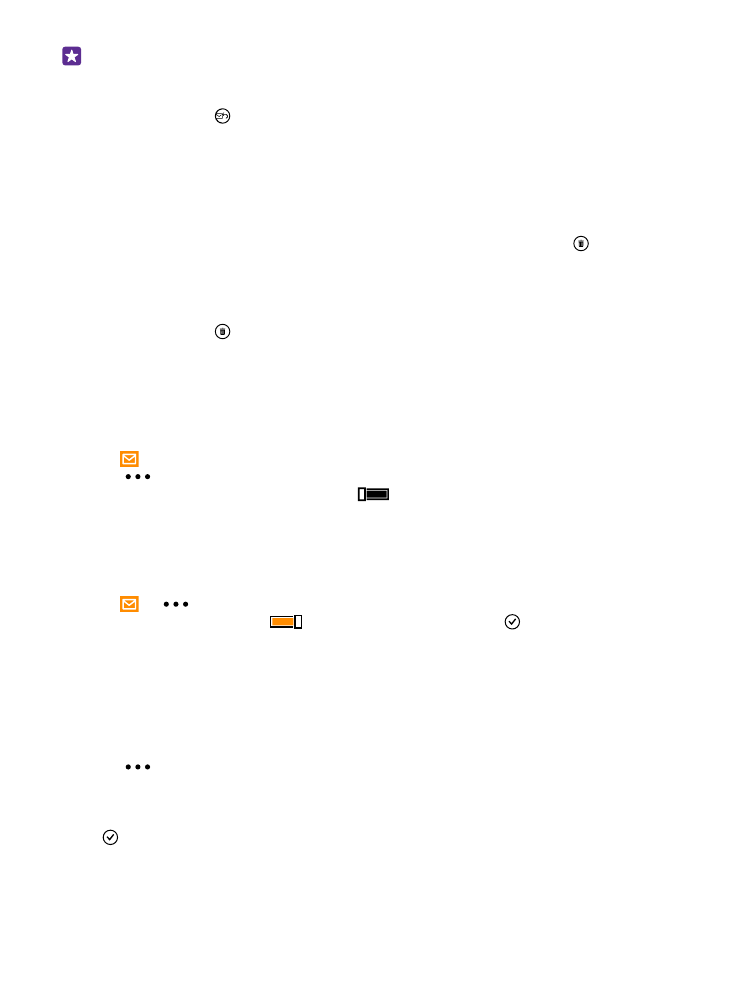
Vincular varios buzones como una bandeja de entrada unificada
Si tiene más de una cuenta de correo, puede elegir las bandejas de entrada que desea vincular
en una bandeja de entrada. La bandeja de entrada unificada le permite ver todo el correo de
un vistazo.
1. En la pantalla Inicio, toque un buzón.
2. Pulse
> vincular bandejas de entrada.
3. En la lista otras bandejas de entrada , pulse las bandejas de entrada que desee vincular a
la primera.
4. Pulse cambiar nombre de bandeja vinculada, escriba un nuevo nombre para el buzón y
pulse .
La nueva bandeja de entrada unificada está anclada a la pantalla de Inicio.
© 2015 Microsoft Mobile. Todos los derechos reservados.
81
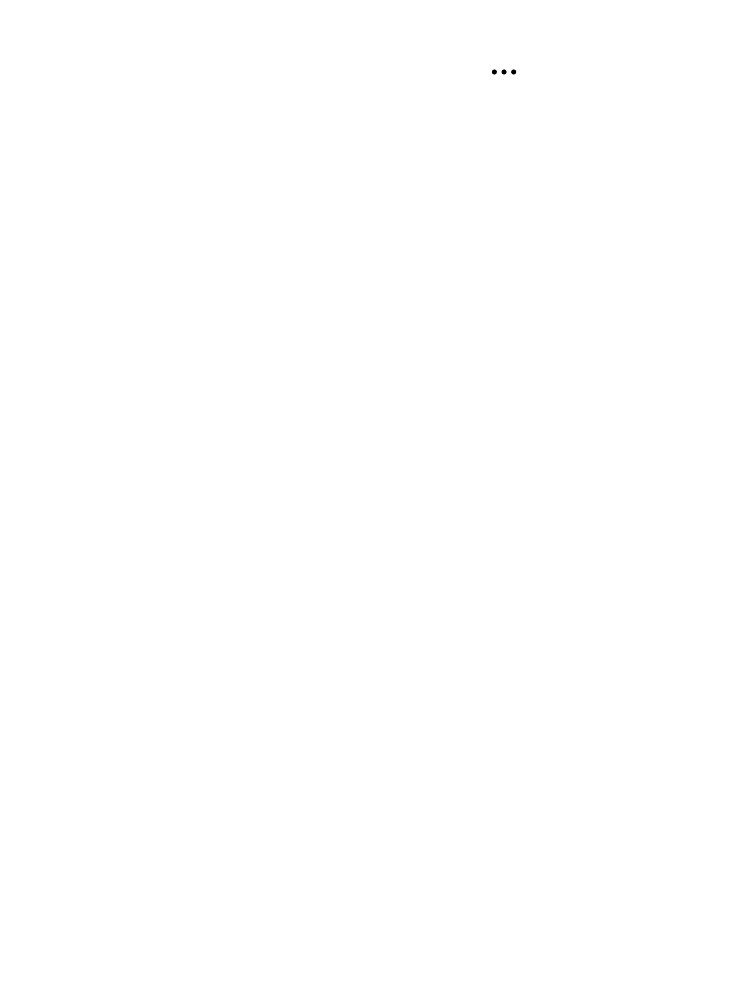
Desvincular bandejas de entrada unificadas
En la pantalla de Inicio, pulse la bandeja de entrada unificada y
> bandejas de entrada
vinculadas. En la lista, pulse las bandejas de entrada que desea desvincular y desvincular.
© 2015 Microsoft Mobile. Todos los derechos reservados.
82